Mistique

L'originale di questo tutorial lo trovate qui

Ringrazio Anya per avermi permesso di tradurre questo tutorial
Tutorial creato con psp X3 e tradotto con psp X
Materiale qui
Filtri usati qui: Xenofex 2
Tubes: Betsie - Grace's_TLC - Luz Cristina

|
Porta con te la freccia per tenere il segno al tuo lavoro
|
Preparazione
Configura la tavolozza dei materiali: colore di primo piano #b94c0c e colore di sfondo #e39449
Metti le selezioni dalla 162 alla 166 nella cartella selezioni di psp
1. Apri una nuova immagine trasparente di 750 x 550 px.
Riempi il livello trasparente con il colore di primo piano #b94c0c.
Livelli/Nuovo livello raster. Selezione/Seleziona tutto.
Nota bene: se stai usando un altro tube di donna usa comunque per il prossimo passaggio il tube di Luz Cristina,
altrimenti potresti ottenere un effetto differente e la selezione non si adatterà.
Tu puoi sempre applicare il viraggio al tuo tube.
Apri il tube "2331-luzcristina". Modifica/Copia e incolla nella selezione.
Deseleziona tutto.
Effetti/Effetti d'immagine/Motivo unico:
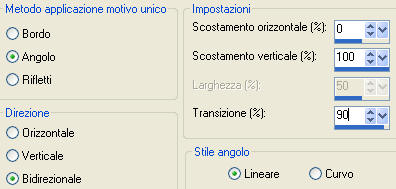
Effetti/Effetti di distorsione/Tasselli:
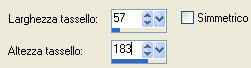
2. Livelli/Duplica.
Cambia la modalità di miscelatura del livello da normale a sovrapponi e abbassa l'opacità del livello a 60.
Livelli/Unisci/Unisci tutto (appiattisci).
3. Livelli/Nuovo livello raster.
Selezione/Carica selezione/Da disco e scegli "ASDwebs_Sel_#162":
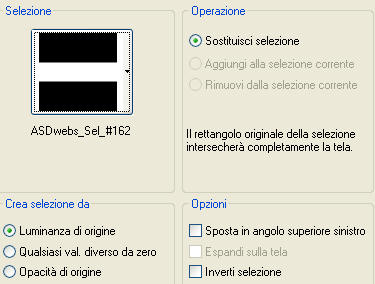
Apri il tube "Betsie 834-10-01-2012". Modifica/Copia e incolla nella selezione (qui puoi usare anche il tuo tube di donna principale).
Effetti/Plug in/Alien Skin Xenofex2/Classic Mosaic (Grout Color #6e6e6e):
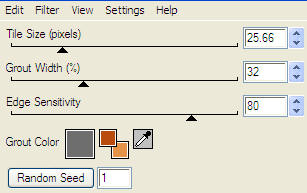
Deseleziona tutto.
Immagine/Ridimensiona al 50% (tutti i livelli non spuntato).
Effetti/Effetti d'immagine/Scostamento: orizz. 0 / vert. 185 / personalizzato e trasparente.
Effetti/Effetti d'immagine/Motivo unico:
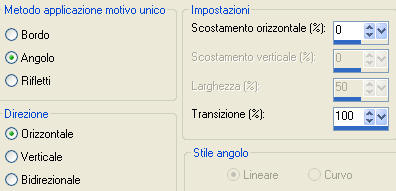
4. Livelli/Duplica. Immagine/Rifletti. Immagine/Capovolgi.
Livelli/Unisci/Unisci giù.
Cambia la modalità di miscelatura del livello da normale a rafforza e abbassa l'opacità a 42.
Nota bene: se con questa modalità di miscelatura non ottieni un effetto carino con i tuoi colori, lascia la modalità di miscelatura su normale e abbassa l'opacità.
Regola/Messa a fuoco/Metti a fuoco.
5. Livelli/Nuovo livello raster.
Selezione/Carica selezione/Da disco e scegli "ASDwebs_Sel_#163": stessa configurazione precedente.
Apri il background "ASDwebs_YellowOrangeCircles". Modifica/Copia e incolla nella selezione.
Livelli/Nuovo livello raster.
Effetti/Effetti 3D/Ritaglio:
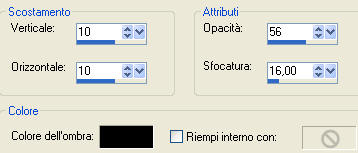
Effetti/Effetti 3D/Ritaglio:
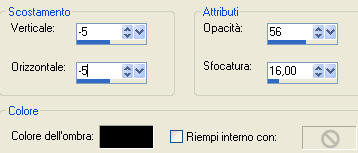
Deseleziona tutto.
Livelli/Unisci/Unisci giù.
Cambia la modalità di miscelatura del livello da normale a luce diffusa.
Regola/Messa a fuoco/Accentua messa a fuoco.
6. Livelli/Duplica.
Effetti/Effetti di trama/Manto:
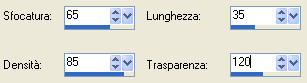
Immagine/Rifletti.
Effetti/Effetti di bordo/Aumenta di più.
Abbassa l'opacità del livello a 50
7. Livelli/Nuovo livello raster.
Selezione/Carica selezione/Da disco e scegli "ASDwebs_Sel_#164": stessa configurazione precedente.
Riempi la selezione con il colore #e3a107.
Deseleziona tutto.
Regola/Messa a fuoco/Metti a fuoco.
Livelli/Duplica. Immagine/Capovolgi.
8. Livelli/Nuovo livello raster.
Selezione/Carica selezione/Da disco e scegli "ASDwebs_Sel_#165": stessa configurazione precedente.
Riempi la selezione con il colore #b94c0c.
Selezione/Modifica selezione (la selezione diventerà rossa).
Con lo strumento spostamento sposta i quadrati rossi in basso come sotto:

Selezione/Modifica selezione (c'è di nuovo la tua selezione).
Riempi la selezione con il colore #e3a107.
Deseleziona tutto.
Effetti/Effetti di trama/Veneziana (colore #842205):
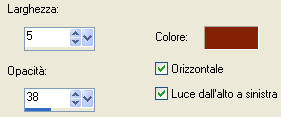
Effetti/Effetti 3D/Sfalsa ombra: 2 / 2 / 30 / 5 / colore nero.
9. Livelli/Nuovo livello raster.
Selezione/Carica selezione/Da disco e scegli "ASDwebs_Sel_#166": stessa configurazione precedente.
Riempi la selezione con il colore #b94c0c.
Deseleziona tutto.
Cambia la modalità di miscelatura del livello da normale a moltiplica.
10. Immagine/Aggiungi bordatura simmetrica di 2 px colore #e3a107.
Immagine/Aggiungi bordatura simmetrica di 5 px colore #b94c0c.
Immagine/Aggiungi bordatura simmetrica di 2 px colore #e3a107.
Immagine/Aggiungi bordatura simmetrica di 50 px colore #b94c0c.
11. Con la bacchetta magica configurata come sotto:

clicca su quest'ultima bordatura.
Livelli/Nuovo livello raster.
Riprendi il background "ASDwebs_YellowOrangeCircles". Modifica/Copia e incolla nella selezione.
Regola/Sfocatura/Sfocatura radiale:
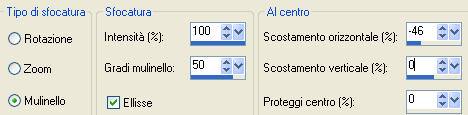
Effetti/Effetti di bordo/Aumenta di più.
Livelli/Nuovo livello raster.
Effetti/Effetti 3D/Ritaglio:
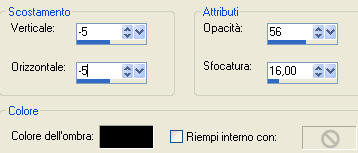
Deseleziona tutto.
12. Apri il tube "Grace's_TLC_CherryBaby". Modifica/Copia e incolla come nuovo livello.
Effetti/Effetti d'immagine/Scostamento: orizz. 100 / vert. -10 / personalizzato e trasparente.
Effetti/Effetti 3D/Sfalsa ombra: 0 / 0 / 50 / 50 / colore nero.
13. Immagine/Aggiungi bordatura simmetrica di 2 px colore #e3a107.
Immagine/Aggiungi bordatura simmetrica di 5 px colore #b94c0c.
Immagine/Aggiungi bordatura simmetrica di 2 px colore #e3a107.
Immagine/Aggiungi bordatura simmetrica di 1 px colore #000000.
14. Aggiungi la tua firma. Livelli/Unisci/Unisci tutto (appiattisci).
Salva in formato jpeg.
La versione di Giograf - Grazie

Tutorial tradotto da Byllina il 10 febbraio 2012
e registrato su TWI

Tradotti Anya
Home
|